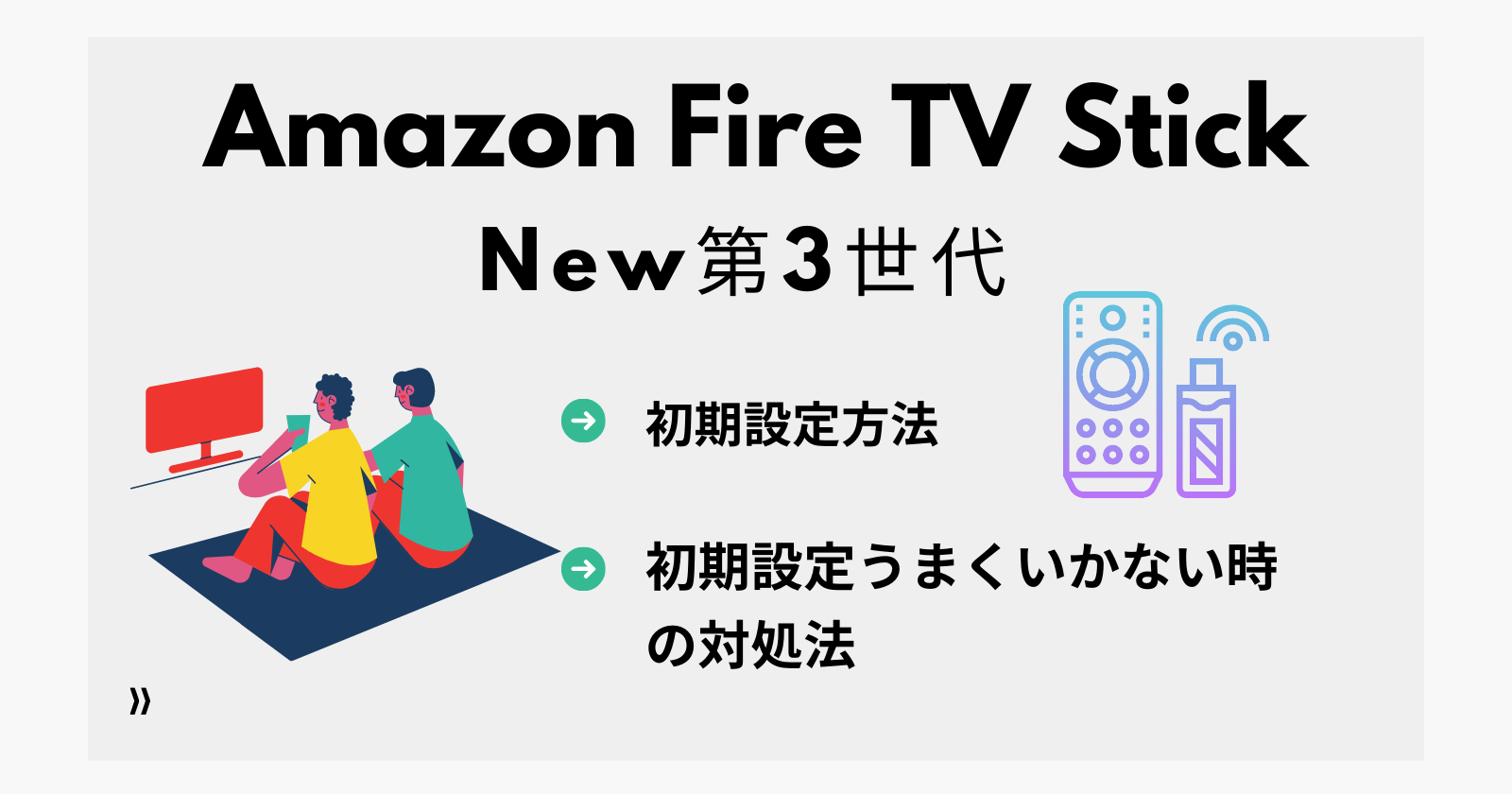Fire TV 初期設定とても簡単なので解説します。
- Fire TV Stick第2世代をすでに使っている
- Wi-FiパスワードをAmazonに保存している
- 端末をAmazonアカウントにリンクする (簡単セットアップ) にチェックを付けて購入した
 チョリー
チョリーFire TVにログインが必要な場合(アカウント設定必要)の設定方法も解説しています!
<以下の2パターンで解説>
- Fire TV StickをAmazonサイトで購入し、「簡単セットアップ」にチェックつけて購入した人
(Fire TV Stickにアカウント登録・Wi-Fi設定の必要なし) - Fire TV Stickを店舗購入した場合や「簡単セットアップ」にチェックつけずに購入、またはプレゼントしてもらったFire TV Stickの人
(Fire TV Stickにアカウント登録・Wi-Fi設定必要)
Amazonデバイスの「簡単セットアップ」は本当に簡単に初期設定が完了します(*^▽^*)
Wi-Fi情報をFire TV Stickに登録する必要もないです。
(Amazonデバイス使っている方は、すでに保存されている可能性あり。)
Amazonのクラウドにあなたの自宅のWi-Fiパスワードが保存されています。
その為、Wi-Fiパスワードを入力してネットワークに接続する必要もありません。
自動的にWi-Fiに接続され、とても楽に初期設定が終わりました。
また、アカウントのメールアドレスとパスワードも入力する必要なく設定完了です。
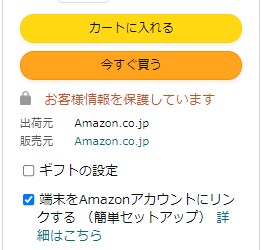
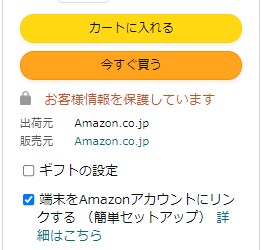
初期設定方法の手順


Fire TV Stickにログインが必要ない場合(購入時簡単セットアップにチェックつけた人)
今回、手順に載せた写真は①から⑯までです。



早速テレビにFire TV Stickを差して、コンセント差して、設定画面にします。
①リモコン検出中になるので、家のマークのボタンを長押しします
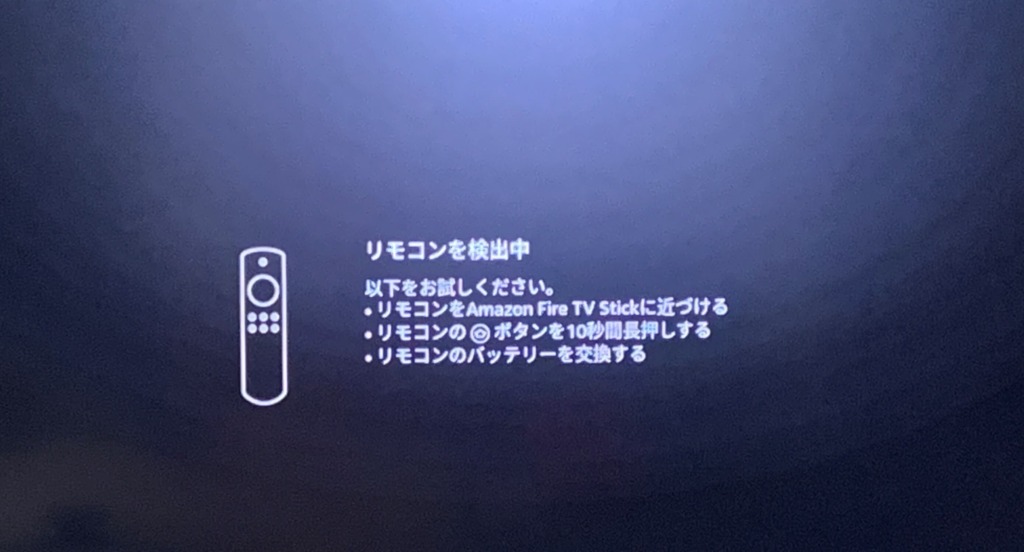
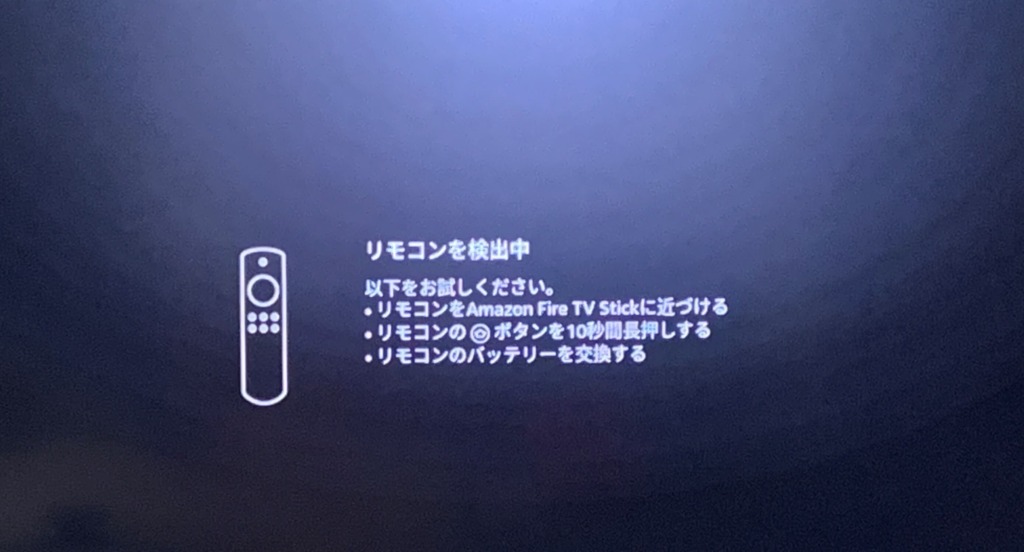
②三角と二本線のマークついた再生一時停止ボタンを押します
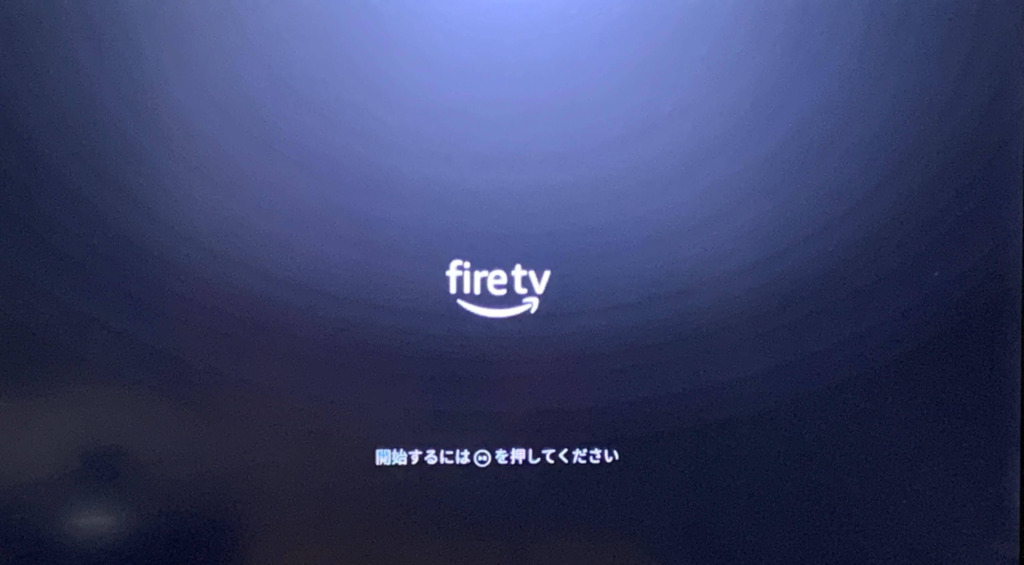
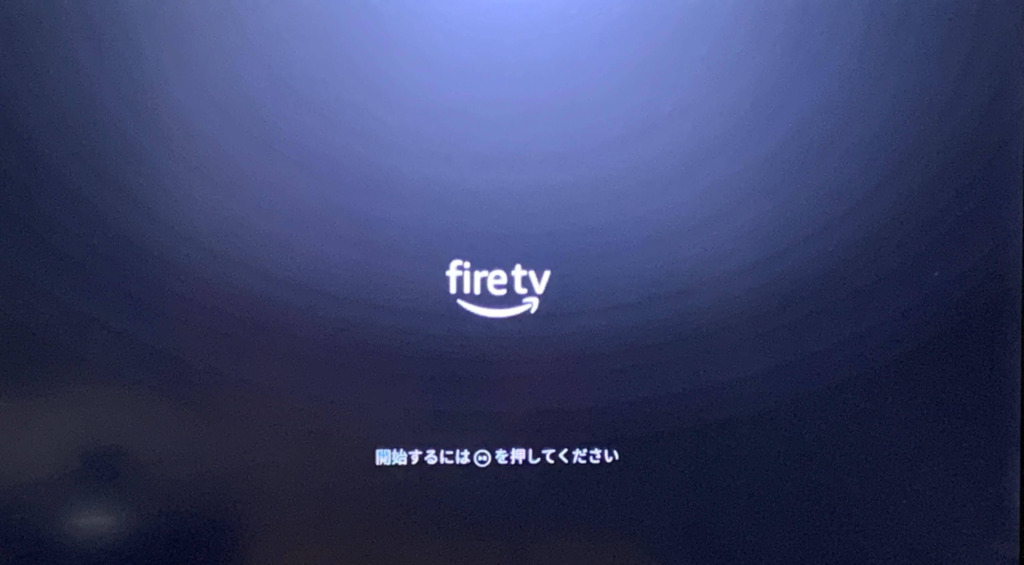
③リモコンのリングで上下左右動きます。日本語を選択して決定ボタン(リングの真ん中)を押します。
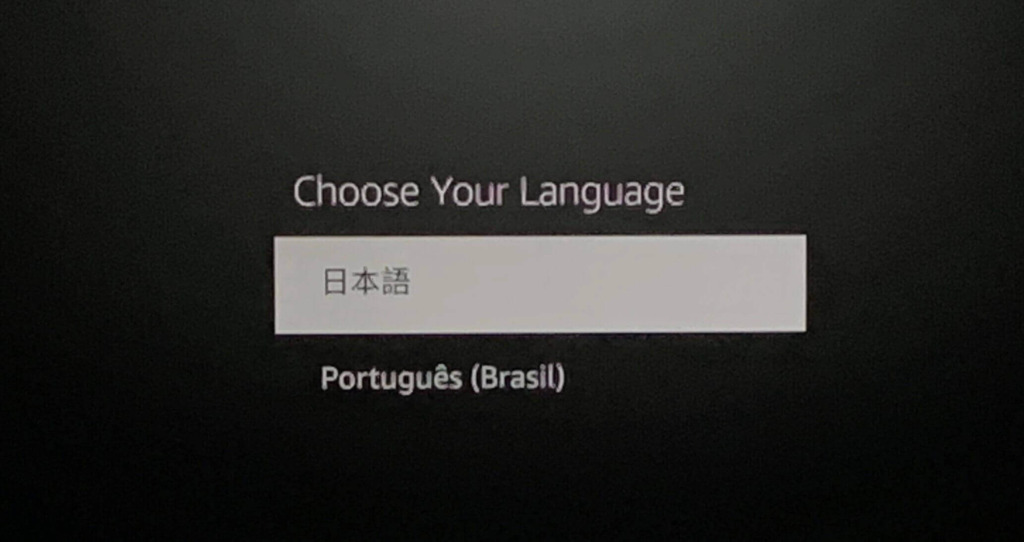
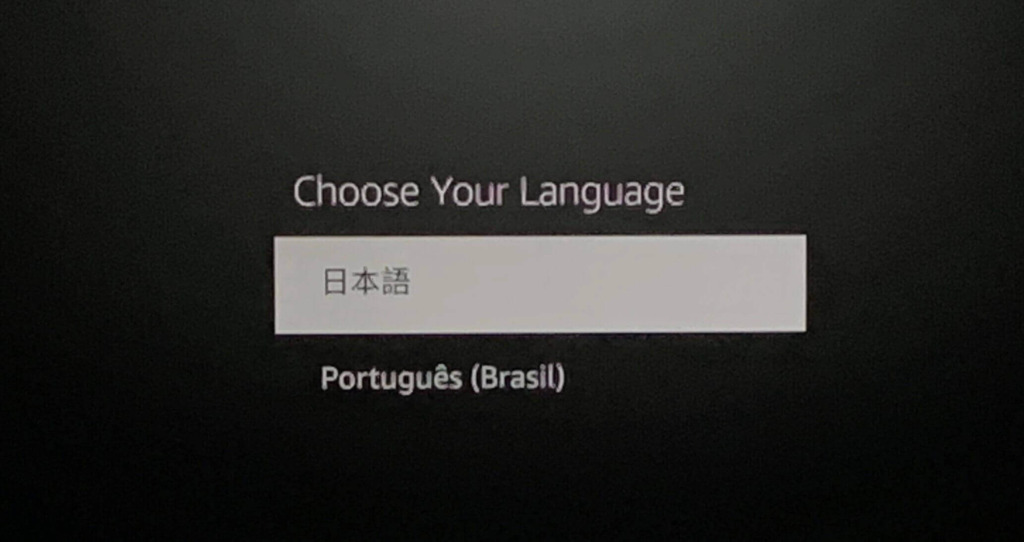
④勝手に自宅のネットワークに接続され、「インストール中」に画面が変わります。
※ネットワーク接続が必要な場合には、ネットワーク接続画面にて自宅のネットに接続します。
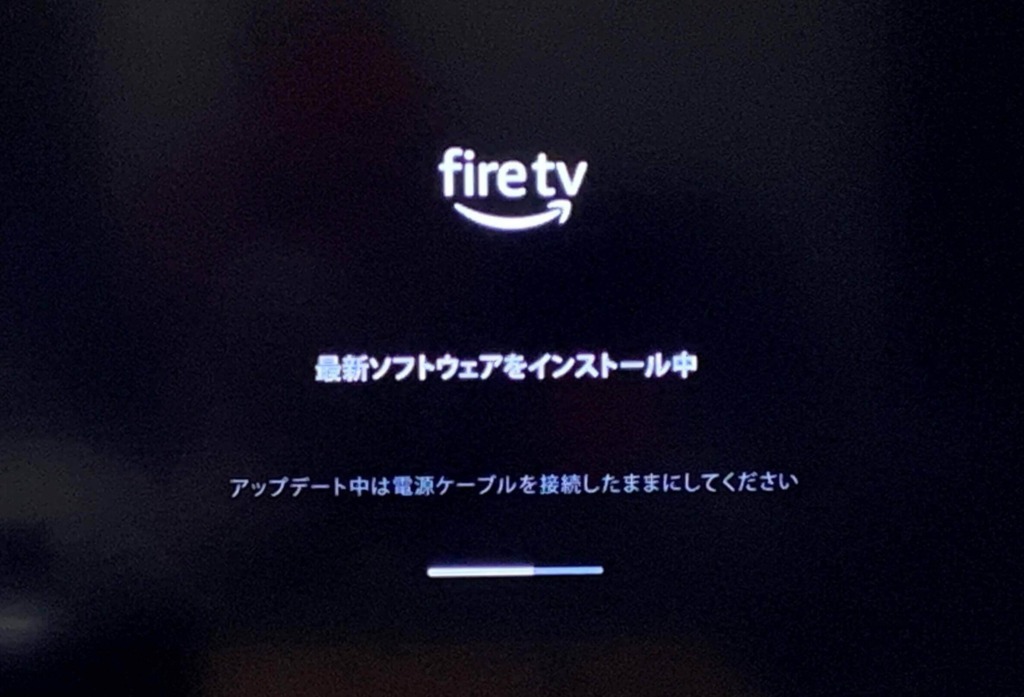
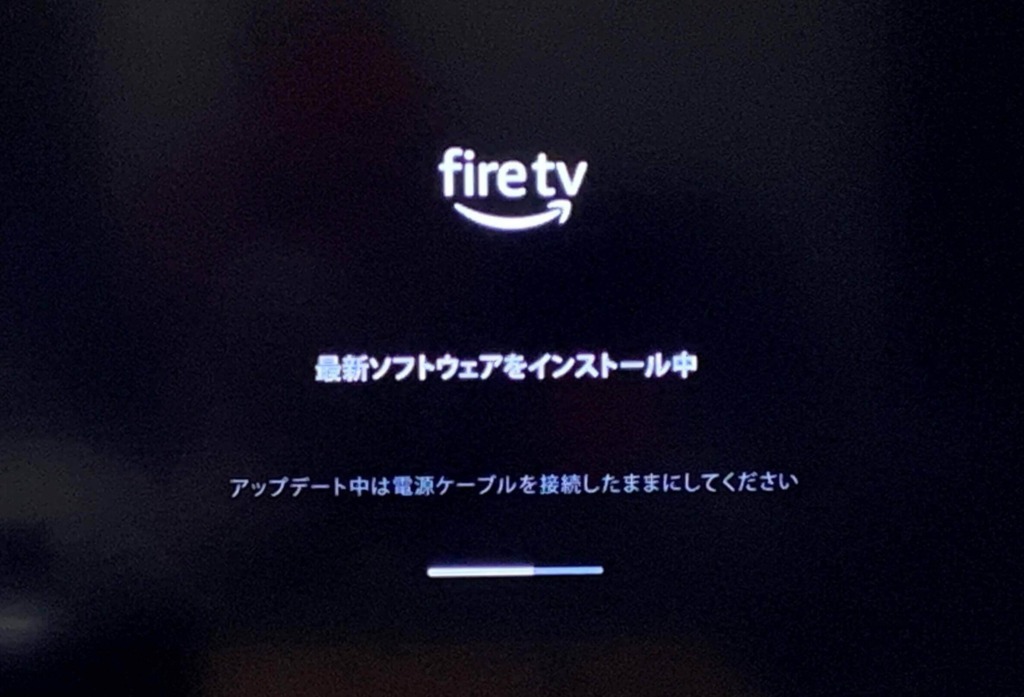
⑤「Fire TV」のロゴの画面になります。このロゴの画面も少し長いです。


⑥今度はダウンロード中になりました。終わるまで待ちます。


⑦ようこそ、○○さん!と、自分のアカウント名が表示されるので続行をクリックします。
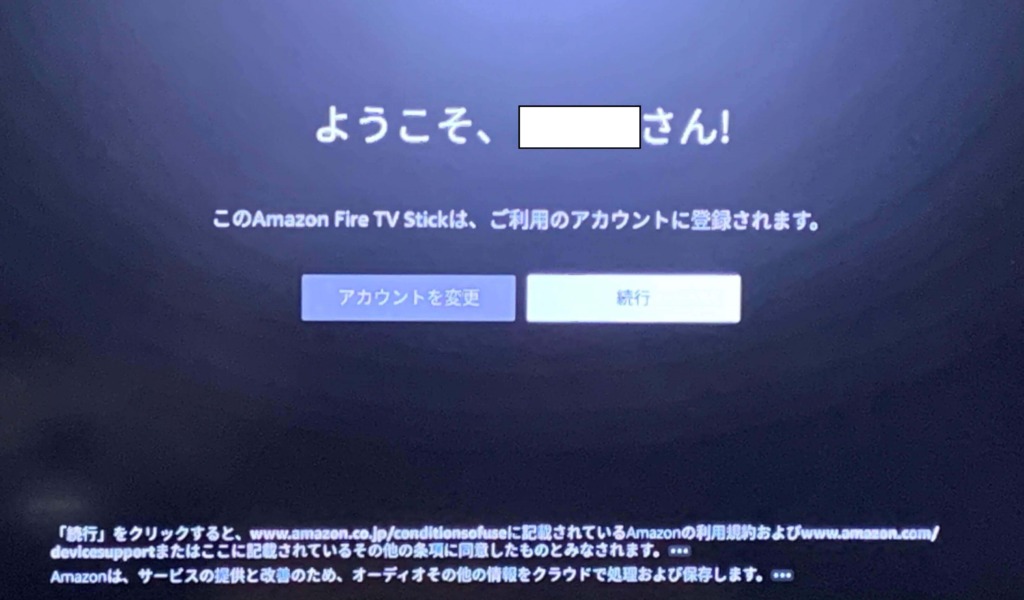
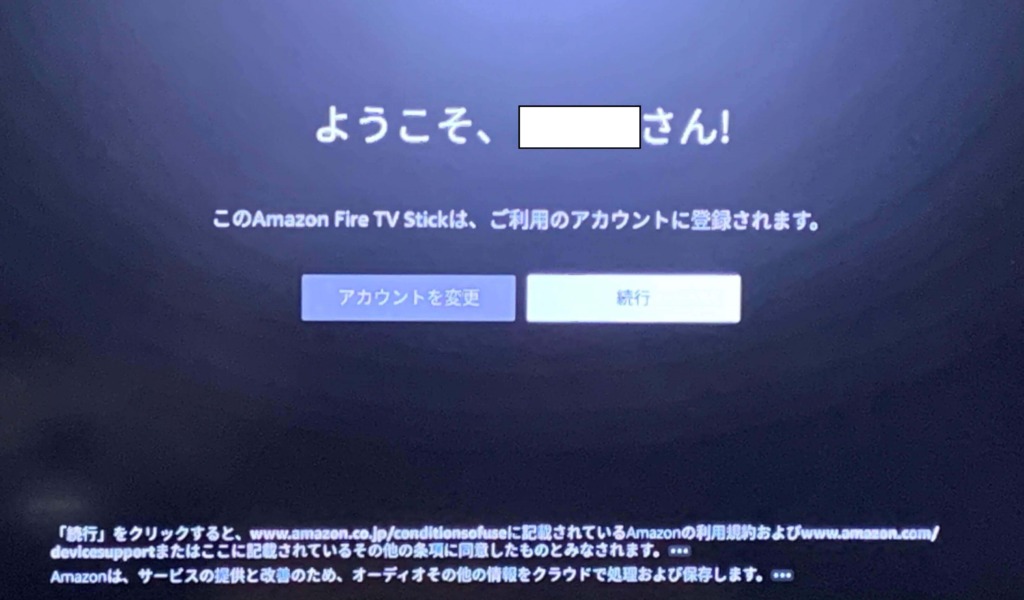
⑧復元したい方は、復元をクリックします。
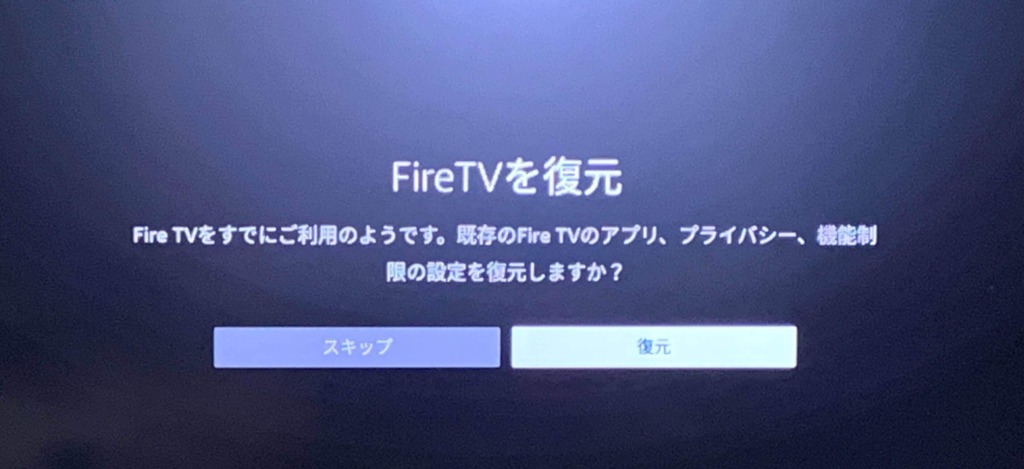
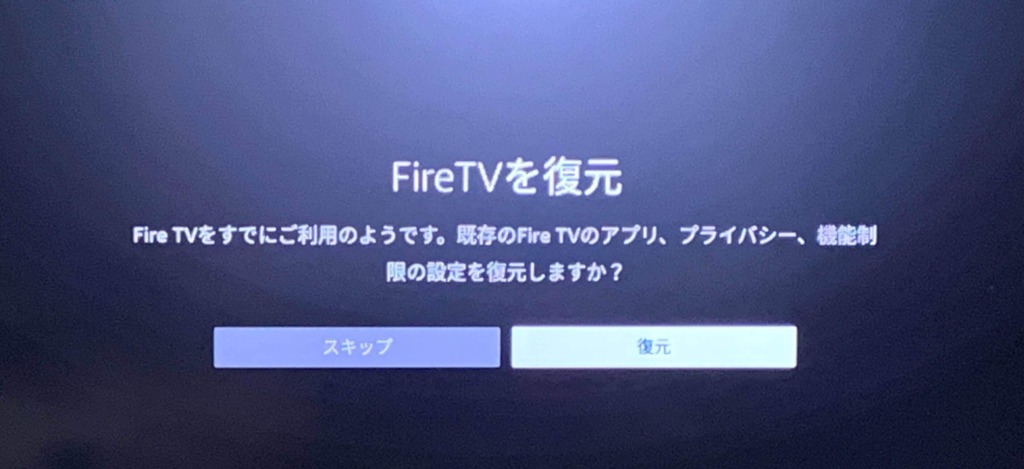
⑨機能制限は後ほど有効に出来るので、ここでは「機能制限なし」で進みます。
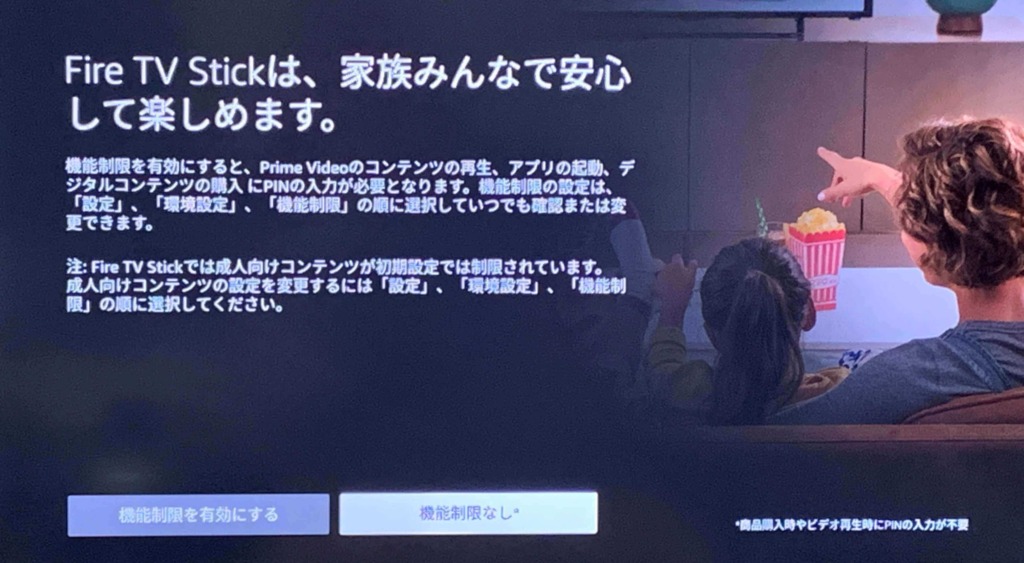
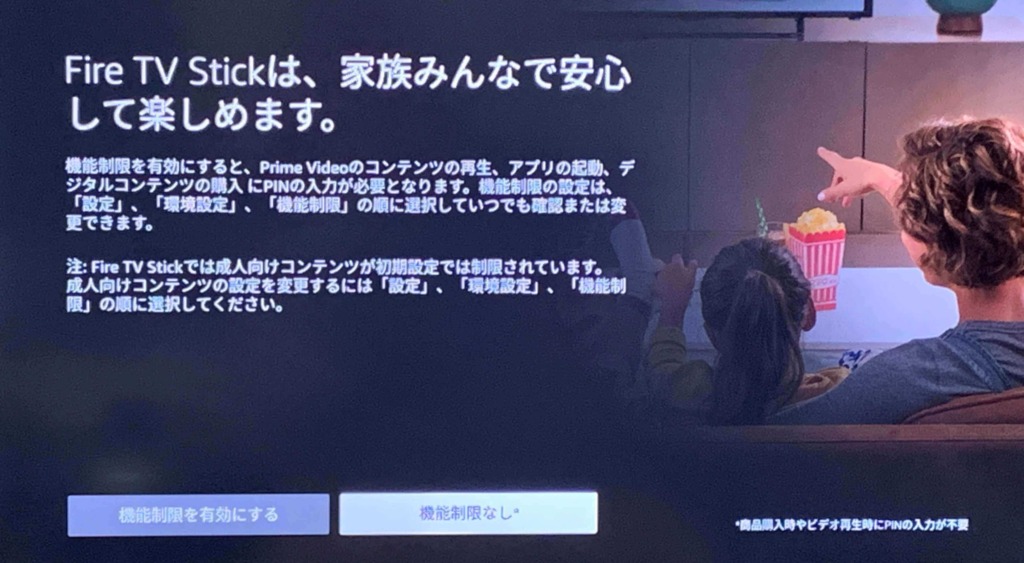
⑩リモコンのセットアップ(テレビとの連携)が始まります。


⑪次へをクリックします。
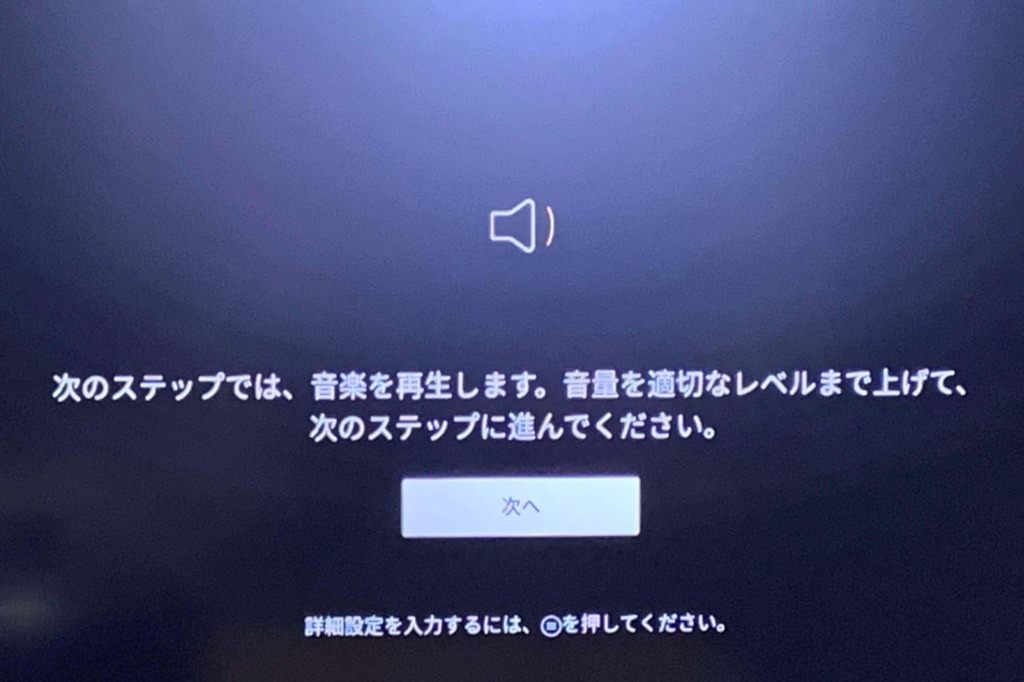
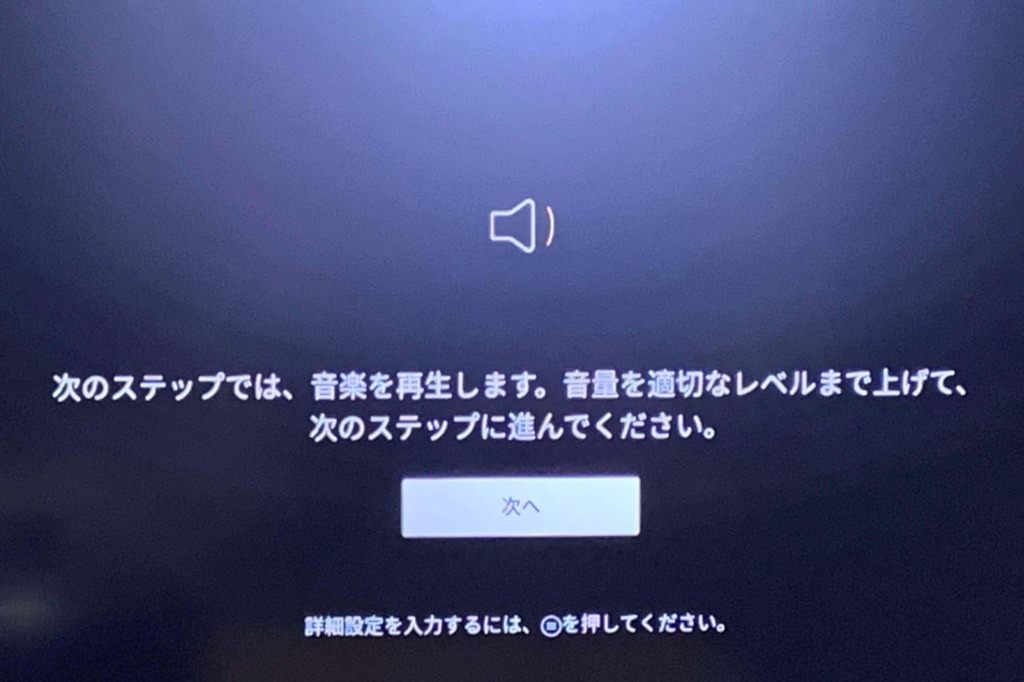
⑫テレビの音量を大きくしたり小さくしたりを出来るか確かめます。
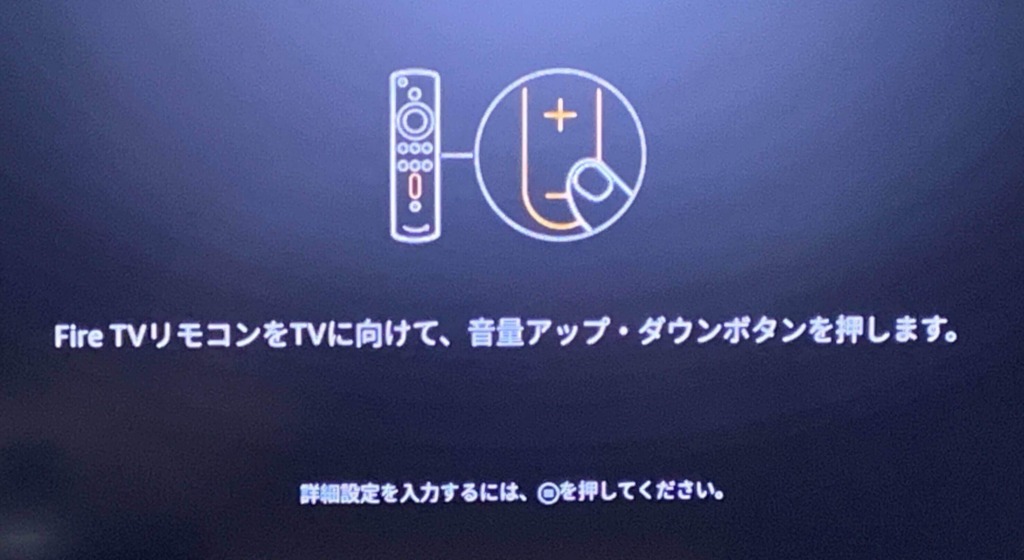
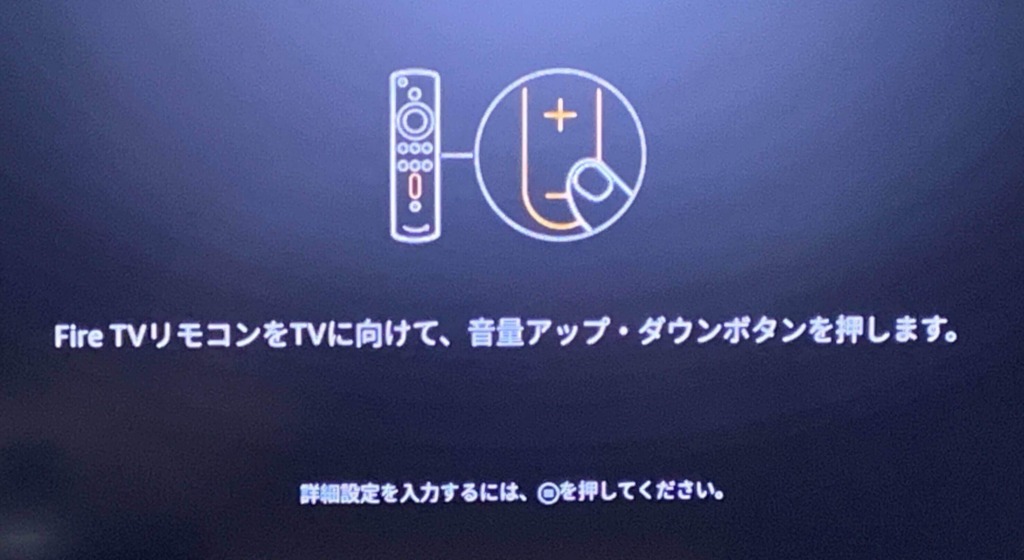
⑬音量調整が出来たら「はい」をクリックします。
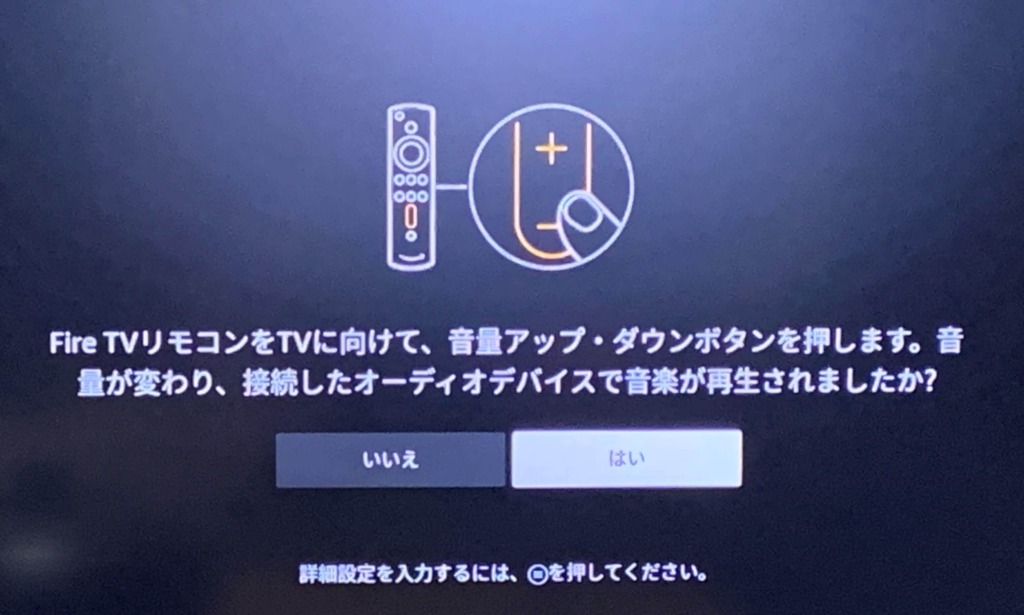
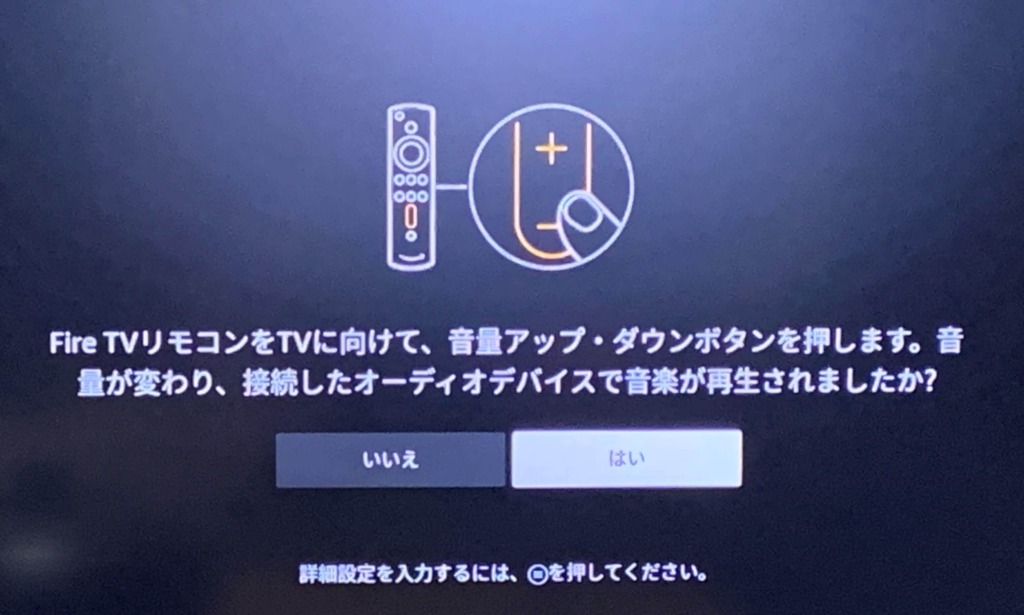
⑭セットアップが完了しましたと表示されるのでOKをクリックします。
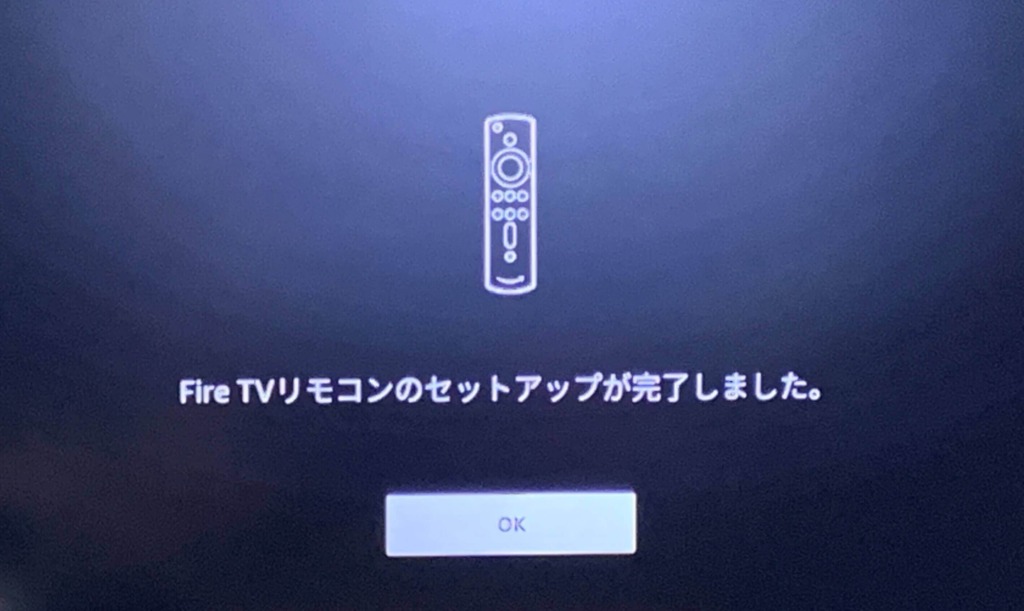
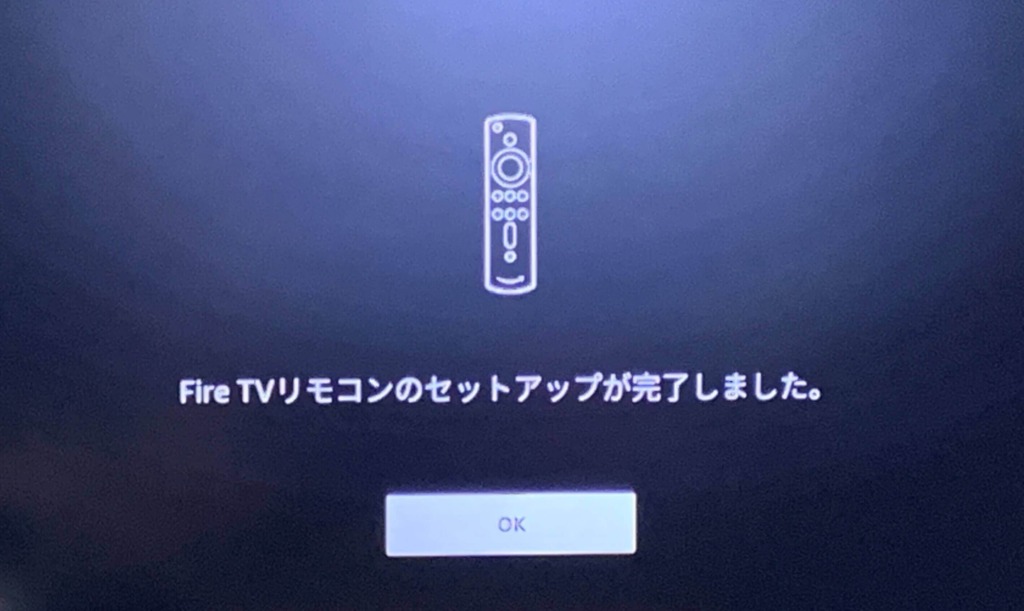



この後、アプリ選択画面が出て来た場合は「スキップ」もしくは「必要ありません」を選択した方が良いです!後でもダウンロード可能。
「スキップ」も、「必要ありません」も出てこない場合には、リモコンの戻るボタンを押してみてください。


⑮ここも読んだらOKをクリックします
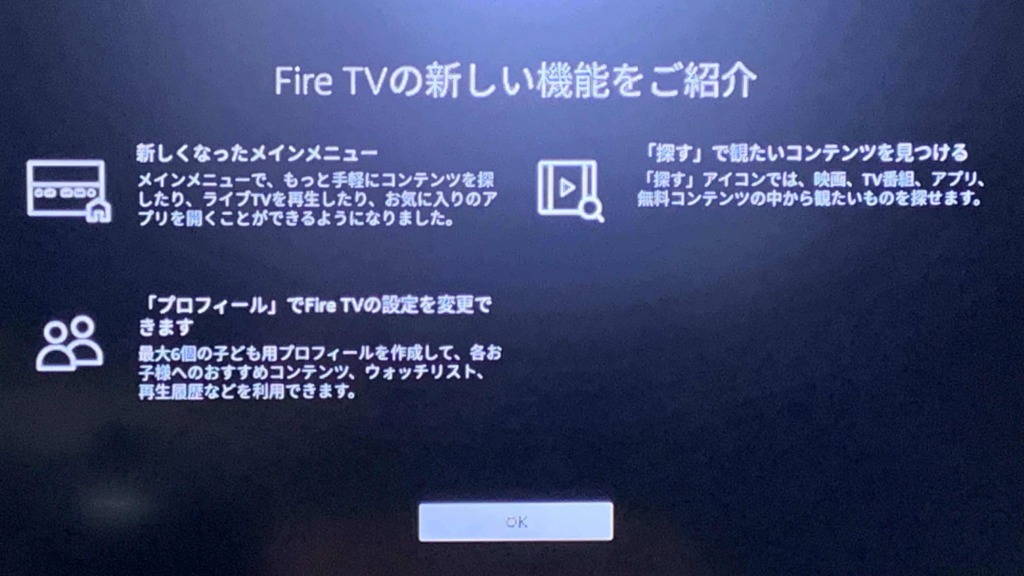
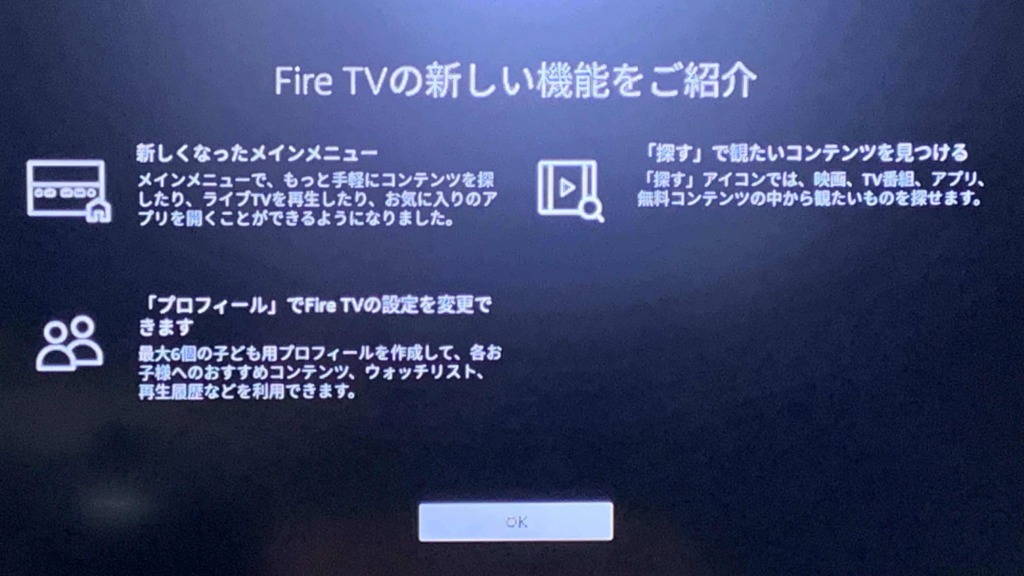
⑯自分の名前が出てくるので顔の部分をクリックします。
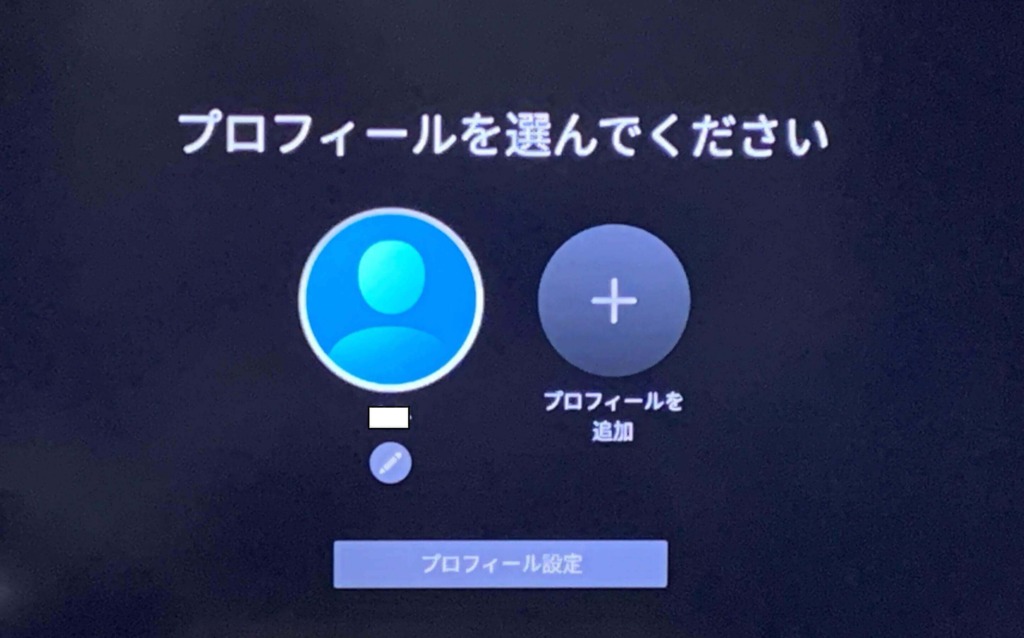
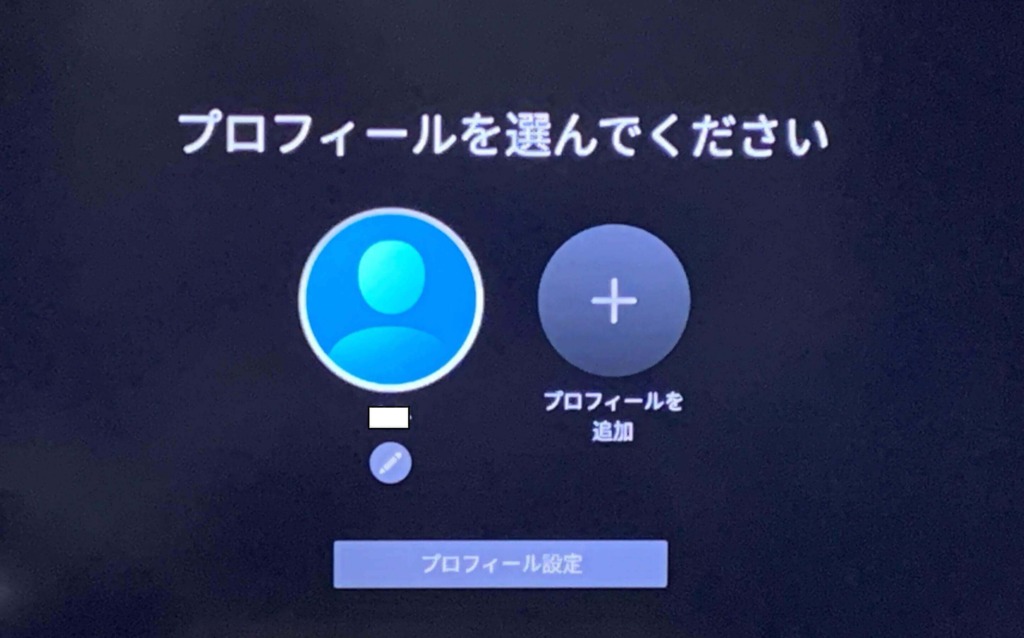



自分の名前がプロフィールに出て来るのでクリックして完了!



無事にホーム画面が表示されました。
無事に初期設定が完了すると以下の画面になります(*^▽^*)
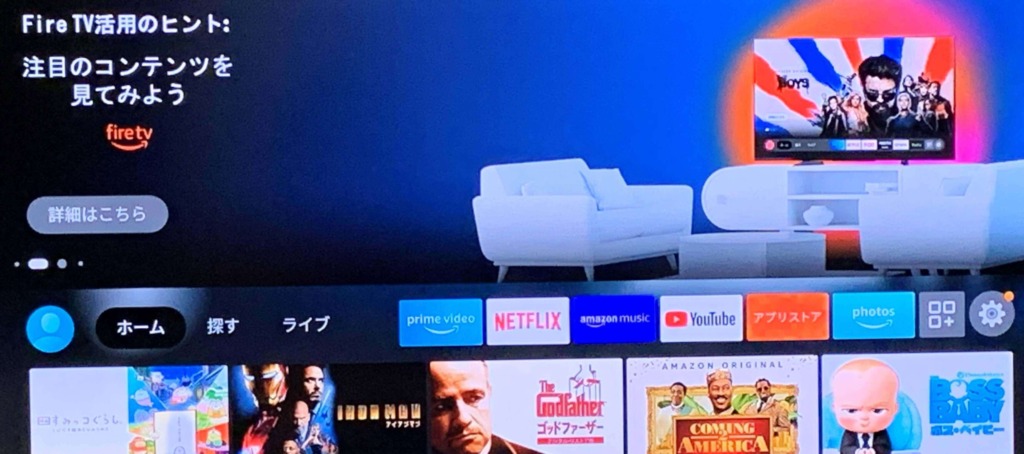
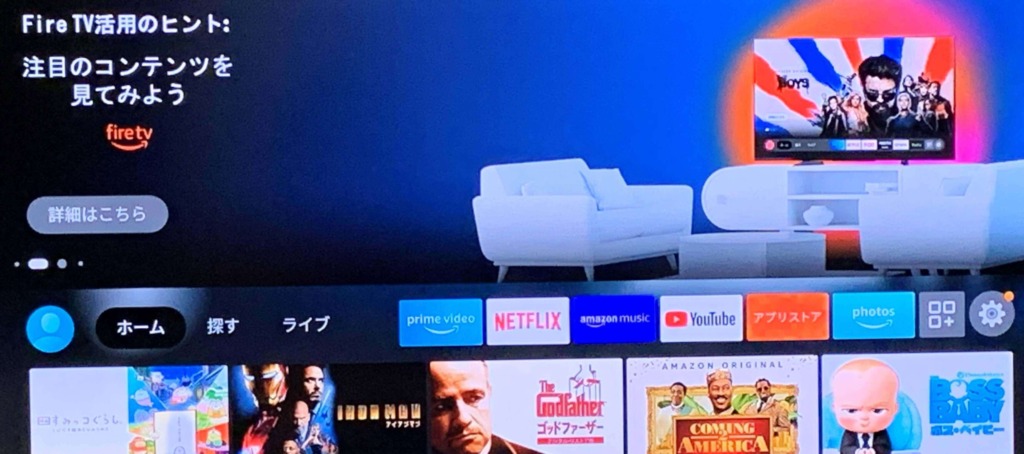
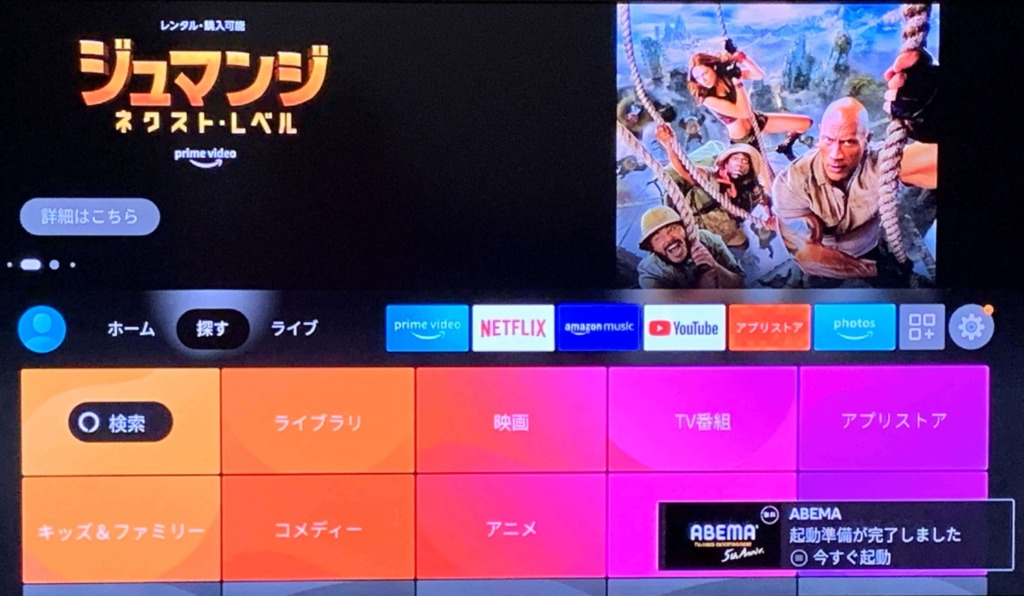
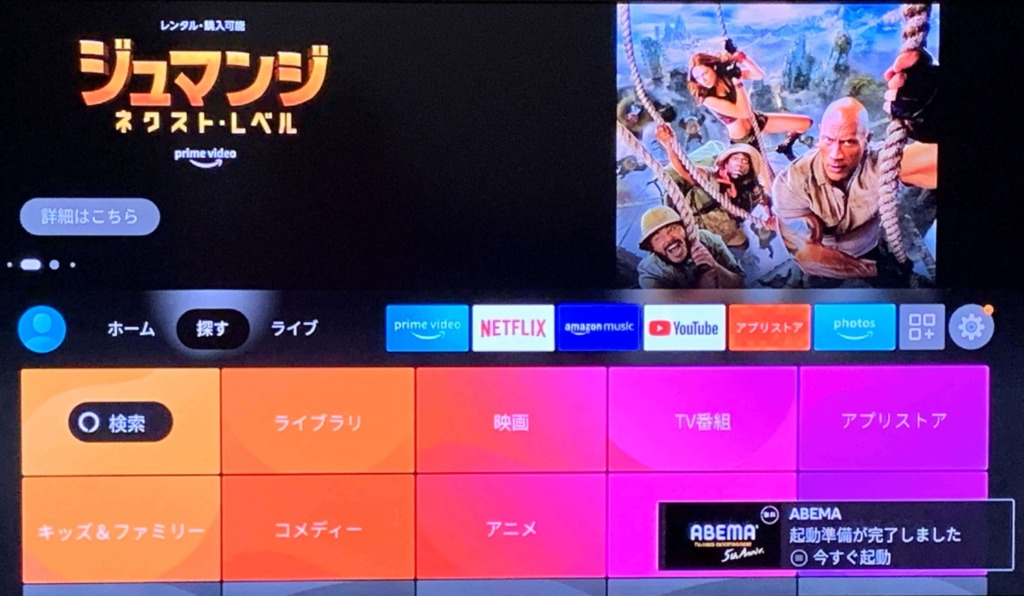



お疲れ様でした。
Fire TV Stickにログインが必要な場合
①Amazonアカウントでサインインと出るので、サインインをクリック
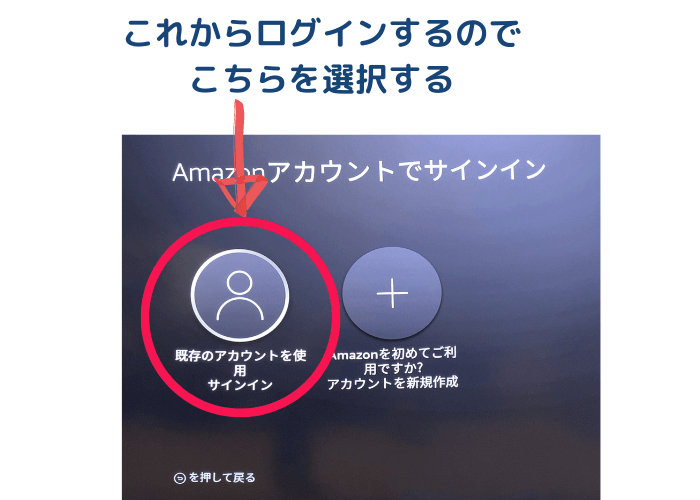
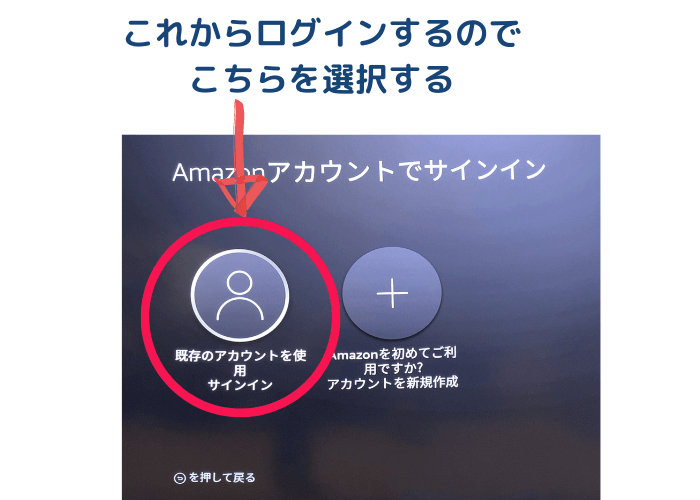
②色々出て来ますが、一番下に書いているところのやり方が一番簡単です。
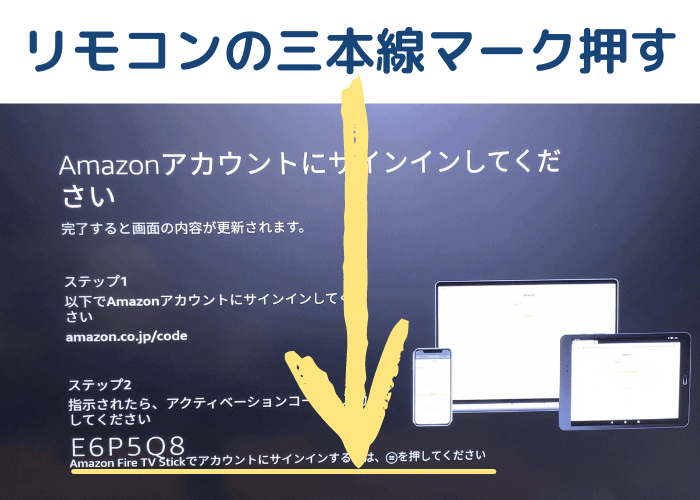
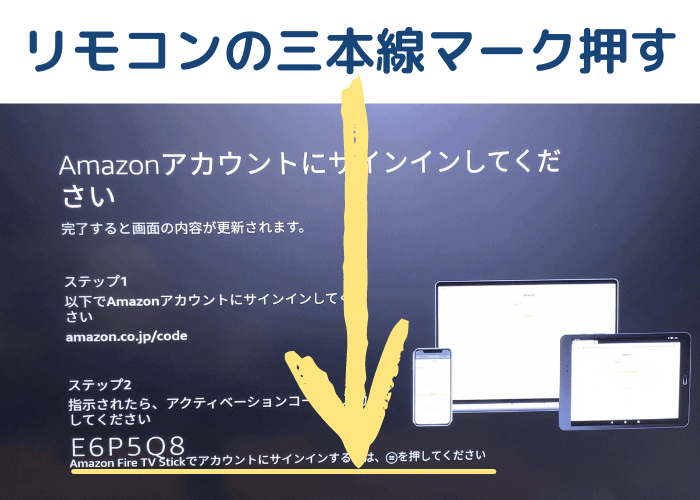



画面に登録コード(英数字)が出て来て入力が必要になった場合には、こちらに入力。
③リモコンの三本線マークをクリックします


④Amazonアカウントのメールアドレスを入力します
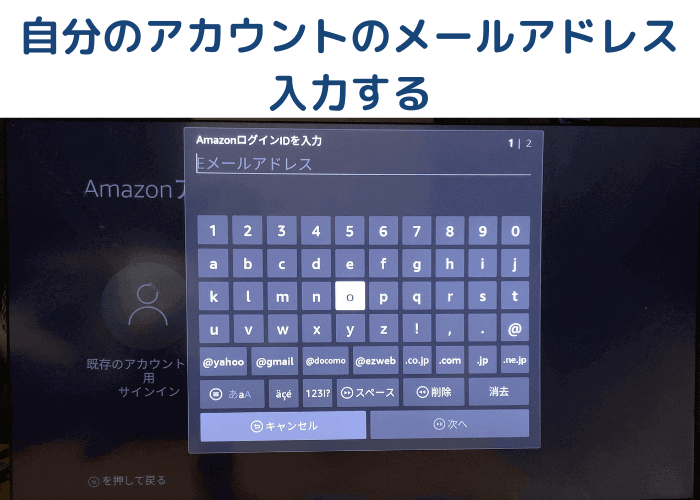
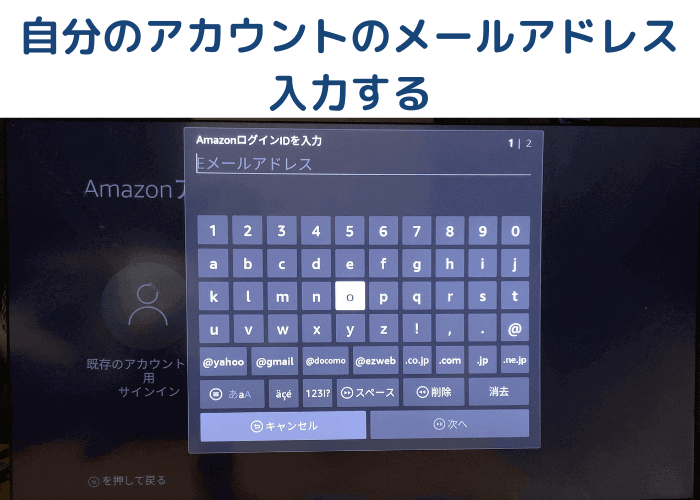
⑤Amazonアカウントのパスワードを入力します(いつもお買い物で使っている6ケタ以上の英数字)


⑥自分の名前が表示されたら「続行」をクリックします
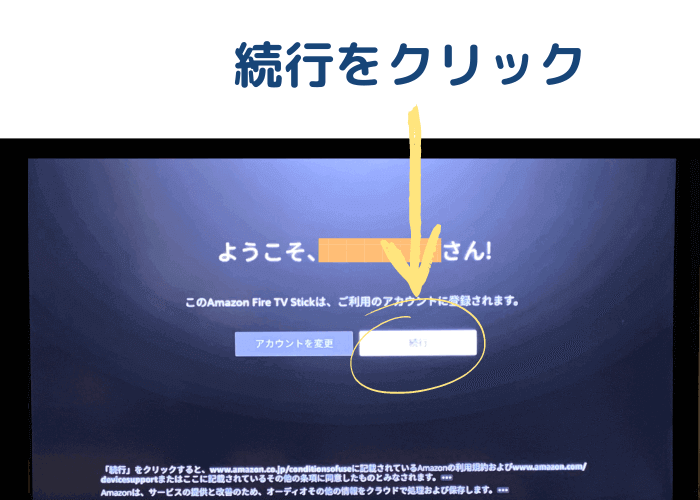
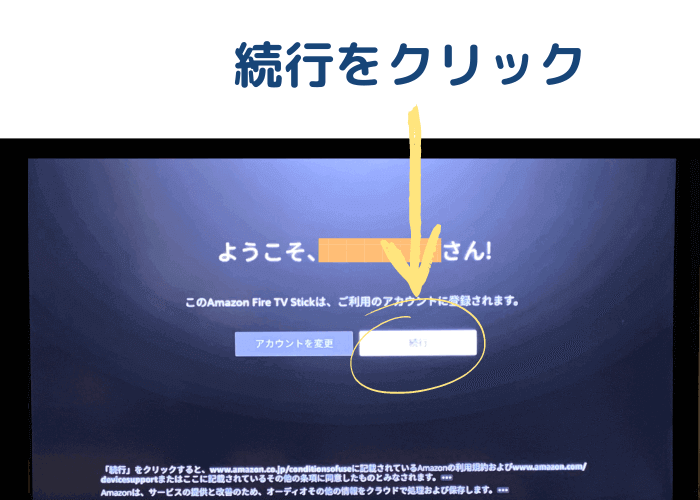
PINコードが5桁になったり英語になったりなんだかうまくいかない場合
初期設定が今回紹介した画像の様にならず、うまくいかない場合は以下も確認してみてください。



ビデオを観るために必要な設定ですよ!
- 「好みのショッピングサイトをAmazon.co.jpに変更」してみる
- 「コンテンツと端末の管理」で「居住国」が日本になっているか確認
①「好みのショッピングサイトをAmazon.co.jpに変更」ってところを押すだけ!
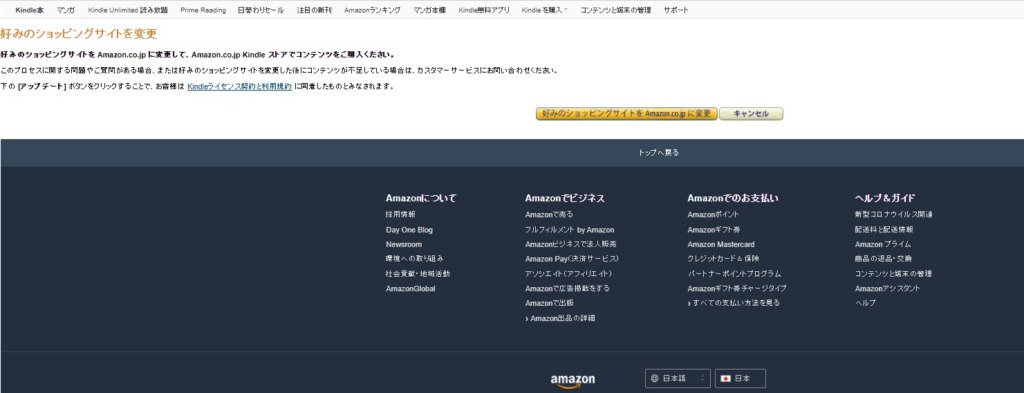
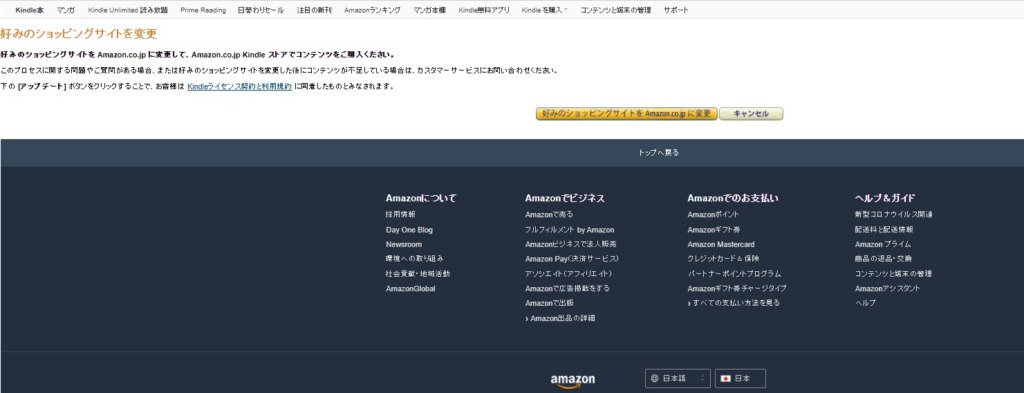
②「コンテンツと端末の管理」→「設定」→「国/地域設定」を「日本」にする
(日本になっているか確認)
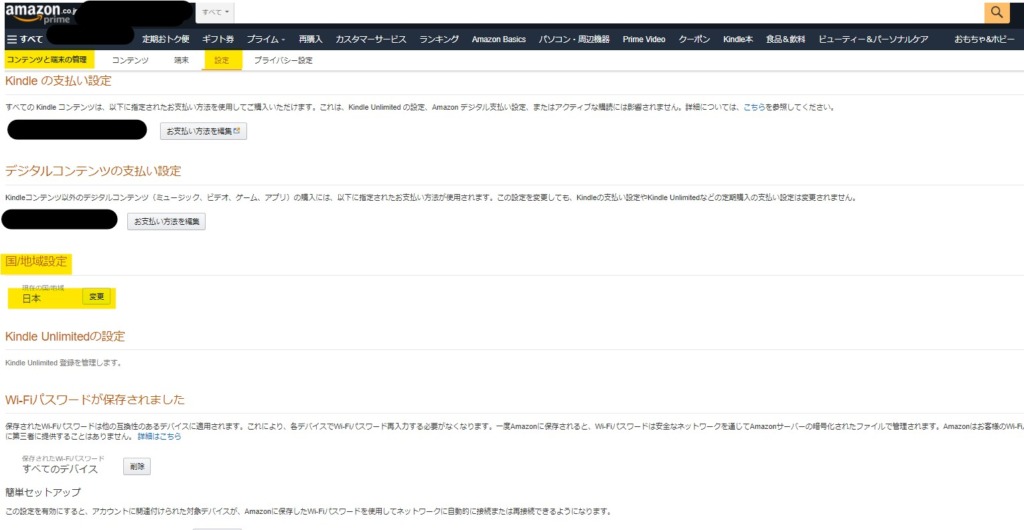
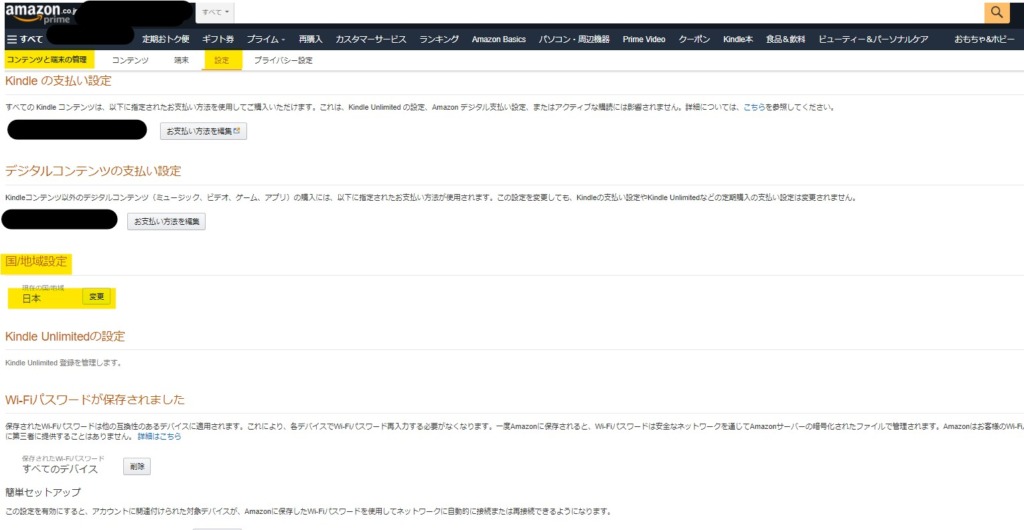
参考になると嬉しいです。



最後までお読みいただきありがとうございました。



Amazonのプライム会員にならなくてもFire TV Stickで観れるアプリ多数